Все способы:
Любому устройству, а графическим адаптерам AMD в особенности, необходимо правильно подобрать ПО. Оно поможет эффективно использовать все реурсы вашего компьютера. В сегодняшнем уроке мы поможем вам отыскать и инсталлировать драйвера для графического адаптера AMD Radeon HD 6620G.
Загрузка софта для AMD Radeon HD 6620G
Без подходящего программного обеспечения невозможно эффективно использовать видеоадаптер AMD. Для инсталляции софта можно обратиться к одному из методов, о которых мы вам сегодня расскажем.
Способ 1: Официальный сайт производителя
В первую очередь, обратитесь к официальному ресурсу АМД. Производитель всегда поддерживает свой продукт и обеспечивает свободный доступ к драйверам.
- Для начала перейдите на официальный ресурс АМД по указанной ссылке.
- Затем на экране отыщите кнопку «Поддержка и драйверы» и нажмите на нее.
- Вы попадете на страницу технической поддержки. Если вы пролистаете несколько ниже, то найдете пару блоков: «Автоматическое обнаружение и установка драйверов» и «Выбор драйвера вручную». Нажмите кнопку «Скачать», чтобы загрузить утилиту, которая автоматически определит ваше устройства и ОС, а также установит все необходимые драйвера. Если же вы приняли решение искать софт собственноручно, то заполните все поля в соответствующем разделе. Давайте распишем каждый шаг более подробно:
- Шаг 1: Укажите тип видеоадаптера — APU (Accelerated Processors);
- Шаг 2: Затем серию — Mobile APU;
- Шаг 3: Теперь модель — A-Series APU w/Radeon HD 6000G Series Graphics;
- Шаг 4: Выберите свою версию ОС и разрядность;
- Шаг 5: И, наконец, просто щелкните «Display results», чтобы перейти к следующему шагу.
- Затем вы окажетесь на странице загрузки софта для указанной видеокарты. Пролистайте в самый низ, где вы увидите таблицу с результатами поиска. Здесь вы найдете все ПО, доступное для вашего устройства и ОС, а также сможете узнать дополнительную информацию о загружаемом софте. Рекомендуем выбирать драйвер, который не находится на стадии тестирования (в названии не встречается слово «Beta»), так как он гарантировано будет работать корректно и эффективно. Чтобы скачать ПО, щелкните на кнопку загрузки в нужной строке.
Теперь вам остается лишь инсталлировать скачанный софт и настроить с его помощью свой видеоадаптер. Также для вашего удобства мы ранее выкладывали уроки о том, как работать с центрами управления графическим адаптером AMD. Ознакомиться с ними вы можете пройдя по ссылкам ниже:
Подробнее:
Установка драйверов через AMD Catalyst Control Center
Установка драйверов через AMD Radeon Software Crimson
Способ 2: Программы для автоматической установки ПО
Также вы, скорее всего, знаете про специальные утилиты, которые сканируют вашу систему и определяют подключенные устройства, которым нужно обновление драйверов. Преимущество данного метода в том, что он универсален и не требует от пользователя каких-либо специальных знаний или усилий. Если вы еще не определились, к какому софту обратиться, то можете ознакомиться с перечнем наиболее интересных программных решений подобного рода по ссылке ниже:
Подробнее: Подборка ПО для установки драйверов

В свою очередь, мы бы посоветовали использовать DriverPack Solution. Она обладает интуитивно понятным пользовательским интерфейсом, а также широкой базой драйверов для различного оборудования. К тому же, данный софт регулярно обновляется и пополняет свою базу. Вы можете воспользоваться как онлайн версией, так и оффлайн, для которой не нужен доступ в интернет. Также рекомендуем ознакомиться со статьей, где подробно описан процесс обновления ПО оборудования с помощью ДрайверПак:
Урок: Как обновить драйвера на компьютере с помощью DriverPack Solution
Способ 3: Поиск софта с помощью ID
Данный способ можно использовать, если устройство на было корректно определено в системе. Нужно узнать идентификационный номер видеоадаптера. Сделать это вы можете через «Диспетчер устройств», просто просмотрев «Свойства» видеокарты. Также вы можете использовать значения, которые мы подобрали для вашего удобства заранее:
PCI\VEN_1002&DEV_9641
PCI\VEN_1002&DEV_9715
Затем необходимо воспользоваться любым онлайн-сервисом, который специализируется на подборе программного обеспечения по ИД оборудования. Вам необходимо лишь выбрать наиболее актуальную версию ПО для своей операционной системы и установить его. Ранее мы описывали наиболее популярные ресурсы такого плана, а также публиковали подробную инструкции по работе с ними.
Урок: Поиск драйверов по ID оборудования

Способ 4: «Диспетчер устройств»
И, наконец, последний вариант — поиск софта с помощью стандартных инструментов Windows. Несмотря на то, что данный способ наименее эффективен, он все же позволит вам установить файлы первой необходимости, благодаря которым система сможет определить устройство. Это временное решение, которое стоит использовать только в случае, если ни один из указанных выше способов по каким-либо причинам вам не подошел. Вам необходимо будет лишь зайти в «Диспетчер устройств» и обновить драйвера неопознанного графического адаптера. Мы не расписываем подробно, как это сделать, ведь на нашем сайте ранее был опубликован довольно подробный материал на эту тему:
Урок: Установка драйверов стандартными средствами Windows

Как видите, инсталляция драйверов для AMD Radeon HD 6620G не займет у вас много времени и усилий. Вам нужно лишь внимательно выбрать софт и установить его. Надеемся, после прочтения статьи у вас все получится и не возникнет никаких проблем. А если вопросы все же появились — задайте их нам в комментариях и мы вам обязательно ответим.
 Наша группа в TelegramПолезные советы и помощь
Наша группа в TelegramПолезные советы и помощь
 lumpics.ru
lumpics.ru
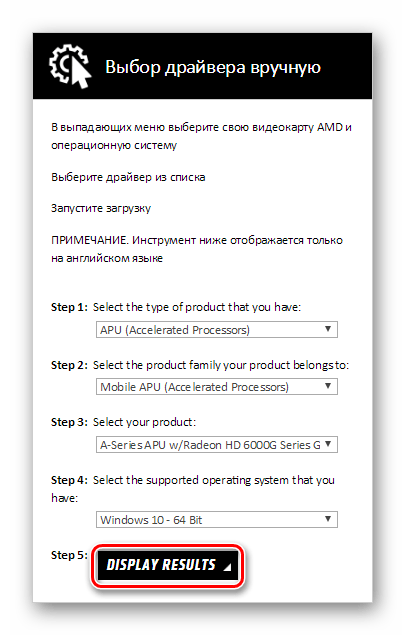
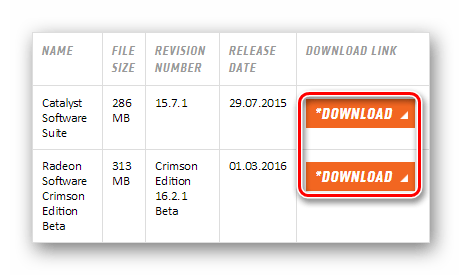




Задайте вопрос или оставьте свое мнение